![삼성 갤럭시 순정 펌웨어 설치방법! [모든 갤럭시 됩니다]](https://i.ytimg.com/vi/EN6wEMh1Ebw/hqdefault.jpg)
콘텐츠
삼성 기기에서 개인 데이터를 보호하는 방법 중 하나는 필요할 때만 앱 권한을 허용하도록하는 것입니다. 권한은 기기의 특정 데이터에 대한 액세스 권한을 앱에 부여하는 Android의 방법으로, 앱이 할 수있는 작업과 할 수없는 작업을 효과적으로 지시합니다.
휴대 전화 나 태블릿에 다양한 데이터가 저장되고 있지만 모든 앱에 데이터가 모두 필요한 것은 아닙니다. 일부 앱은 데이터를 사용하기 위해 다양한 권한이 필요할 수 있습니다. 이러한 데이터에는 기기의 위치, 캘린더, 카메라, 연락처, 마이크, 저장소 또는 전화에 대한 정보가 포함될 수 있습니다.
앱에 부여하는 권한에주의하지 않으면 개인 정보가 손상 될 수 있습니다. 앱은 자신에게 자동으로 권한을 부여 할 수 없기 때문에 실제로 앱이 정보를 훔치거나 이상적인 방식으로 사용하는 것을 방지 할 수 있습니다.
잘 구축 된 앱은 권한이 거부 된 경우에도 계속 작동 할 수 있습니다. 일부 악의적 인 개발자는 특정 권한이 허용되지 않으면 앱이 작동하지 않는 앱을 만들 수 있으므로 이러한 제품에주의하십시오. 수상한 냄새가 나면 앱 설치를 진행하지 마세요. 앱이 의심 스럽다고 생각되면 기기에서 제거해야합니다.
앱 설치 중 앱 권한 변경
이제 Android 장치는 앱이 설치된 직후 권한 프롬프트를 표시해야합니다. 이 메시지는 사용자에게 새로 추가 된 앱이 기기의 위치 정보와 같은 특정 데이터에 액세스 할 수 있는지 여부를 묻습니다. 당신이해야 할 일은 탭하는 것입니다 허용하다 또는 거부 앱에 따라 다릅니다. 개인 데이터가 손상되지 않도록 권한을 허용하는 데주의를 기울이는 것이 좋습니다.
특정 권한을 활성화하지 않아도 삼성 장치의 앱이 계속 작동 할 수 있다고 생각되면 권한 요청을 거부해야합니다. 앱이 제대로 작동하려면 특정 권한이 필요할 수 있으므로 합리적으로 결정해야합니다. 예를 들어 내비게이션 앱은 분명히 기기의 위치 데이터에 액세스해야하므로 반드시 허용해야합니다.
앱 설치 후 권한 변경
앱에 대한 권한을 수정하는 또 다른 방법은 앱 정보 메뉴. 방법은 다음과 같습니다.
- 설정 앱을 엽니 다.
찾기 설정 앱에서 홈 화면 또는 앱 트레이.
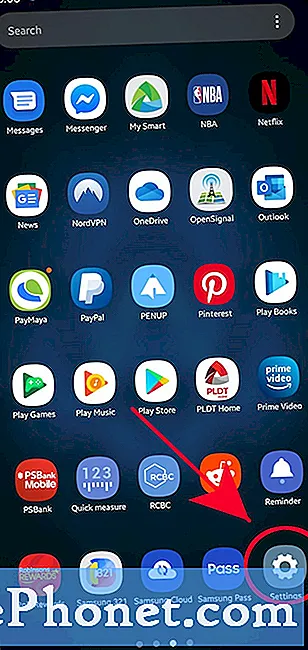
- 앱을 탭합니다.
아래로 스크롤하여 찾기 앱.

- 원하는 앱을 선택하십시오.
작업중인 앱을 탭합니다.

- 권한을 탭합니다.
찾기 권한 옵션 중에서 메뉴를 엽니 다.

- 허용 또는 거부 할 권한을 선택하십시오.
앱에 따라 목록에 다양한 권한 범주가있을 수 있습니다. 활성화 또는 비활성화하려는 권한을 탭하십시오.

- 허용 또는 거부를 탭합니다.
다음 중 하나를 선택하십시오. 허용하다 또는 거부.
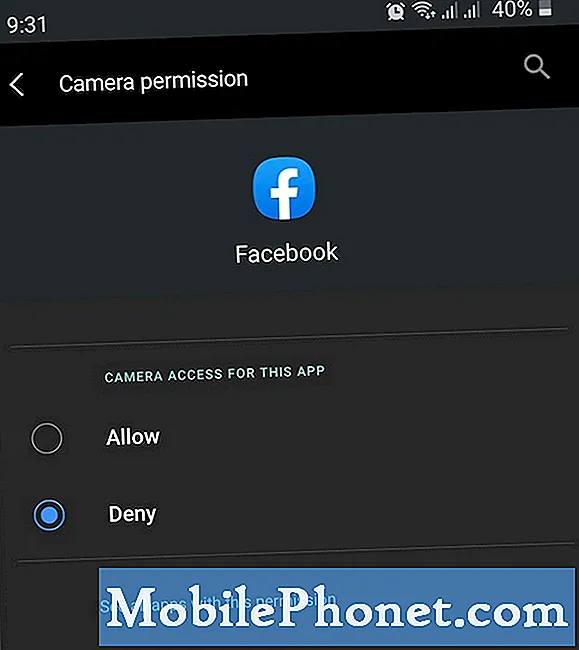
권장 독서 :
- 삼성 기기에서 신호 문제를 해결하는 방법 (Android 10)
- 삼성에서 수동으로 네트워크 연결을 끊는 방법 (Android 10)
- 삼성 앱 캐시 및 데이터를 지우는 방법 (Android 10)
- Samsung Galaxy Lagging 문제를 해결하는 방법 (Android 10)
도움 받기
휴대 전화에 문제가 있습니까? 이 양식을 사용하여 언제든지 문의하십시오. 도와 드리겠습니다. 또한 시각적 지침을 따르고 싶은 사람들을 위해 비디오를 제작합니다. 문제 해결을 위해 TheDroidGuy Youtube 채널을 방문하십시오.


